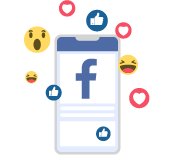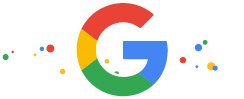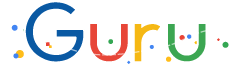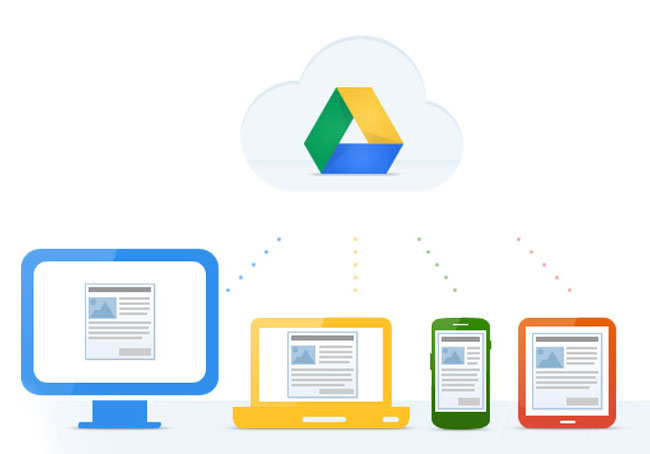
Hiện nay nhu cầu sử dụng dữ liệu của chúng ta ngày càng tăng cao, vì vậy chúng ta cần những thiết bị, công cụ hỗ trợ cho việc lưu trữ. Và phổ biến nhất là sử dụng Google Drive để lưu trữ. Bài viết này sẽ hướng dẫn các bạn cách đồng bộ Google Drive với PC (máy tính) để tránh trường hợp quá tải dữ liệu trong Google Drive nhé.
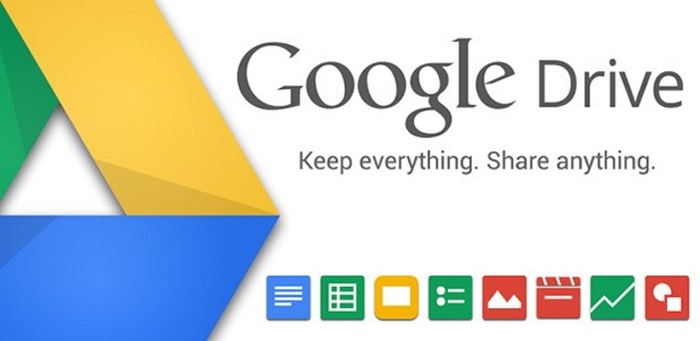
Hướng dẫn đồng bộ Google Drive với PC đơn giản nhất
Google Drive là dịch vụ lưu trữ trực tuyến phổ biến của Google, cho phép người dùng upload và đồng bộ dữ liệu quan trọng của mình lên máy tính để tạo ra một bản sao và có thể download, sử dụng những dữ liệu này ở bất kỳ đâu thông qua các thiết bị có kết nối Internet. Với 15GB dung lượng miễn phí, Google Drive hoàn toàn đáp ứng đủ việc lưu trữ và đồng bộ các dữ liệu văn phòng thông thường.
Cách tải và cài đặt Google Drive trên máy tính Windows
Đầu tiên, bạn truy cập vào link https://www.google.com/drive/, chọn menu Tải xuống sau đó chọn Download for PC để tải về máy tính
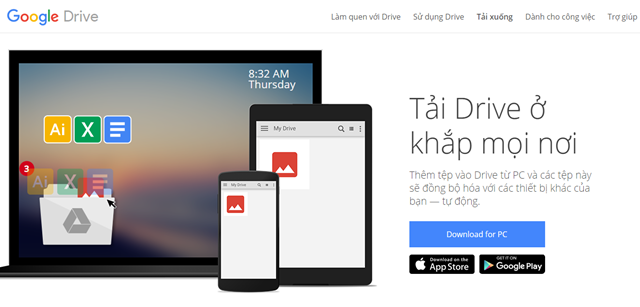
Hướng dẫn đồng bộ Google Drive với PC đơn giản nhất
Sau khi đã tải về, bạn tiến hành cài đặt như các file bình thường.
Tiếp đó màn hình yêu cầu đăng nhập bằng tài khoản Google sẽ hiển thị, lúc này bạn cần đăng nhập bằng tài khoản Google của mình.
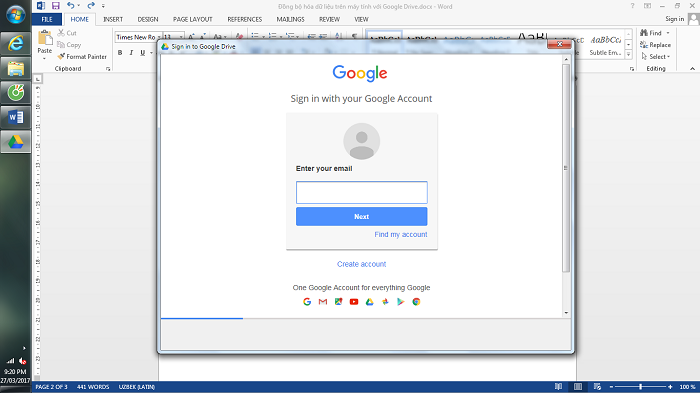
Hướng dẫn đồng bộ Google Drive với PC đơn giản nhất
Tiếp tục nhấn Next cho đến và Done để hoàn thành.
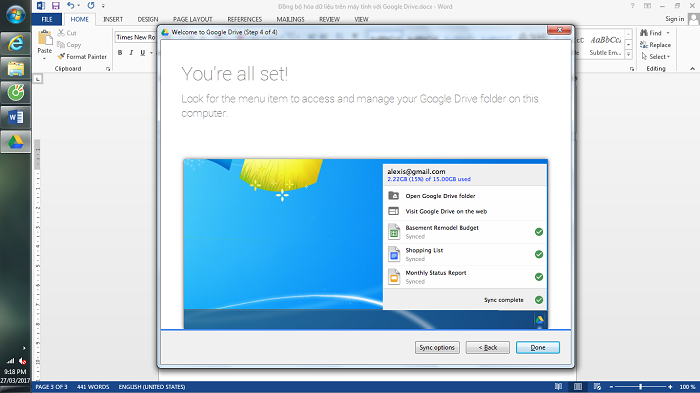
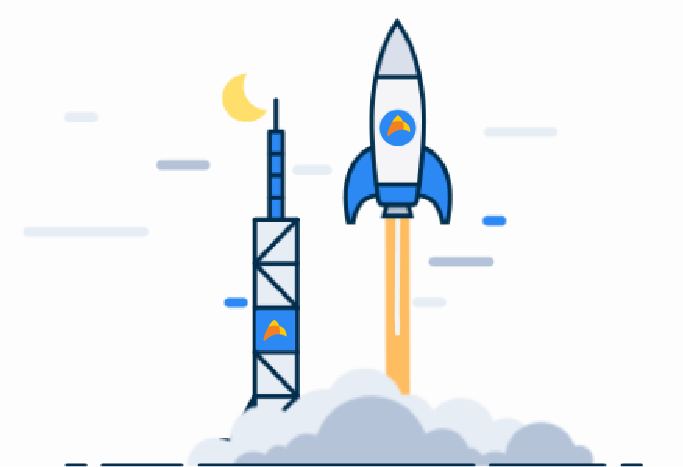
Đột phá doanh số
Quảng cáo ra đơn ngay, hãy X10 lượng khách hàng bạn có để đột phá doanh số ngay hôm nay
Tư vấn ngayHướng dẫn đồng bộ Google Drive với PC đơn giản nhất
Sử dụng Google Drive để đồng bộ hóa dữ liệu
Quá trình cài đặt thành công, thư mục có tên Google Drive sẽ xuất hiện ở Desktop, đồng thời tại mục Favorites, thư mục này cũng tự động được tạo trong My Computer.
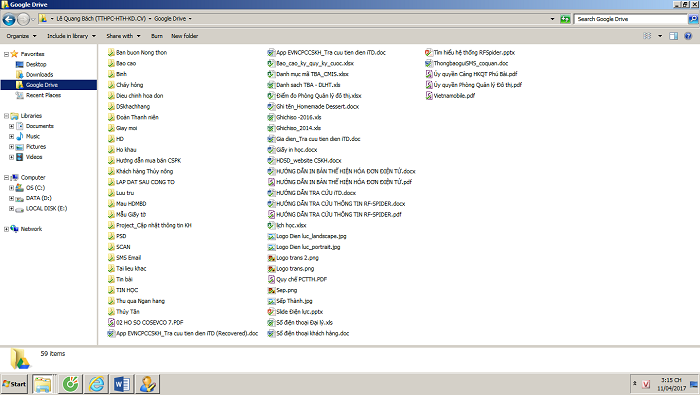
Hướng dẫn đồng bộ Google Drive với PC đơn giản nhất
Tiếp theo, bạn chỉ cần chuyển tất cả các dữ liệu lưu trữ cá nhân của mình đang dùng vào thư mục Google Drive này để đồng bộ Google Drive với PC. Các file hay thư mục khi đã được đồng bộ sẽ có biểu tượng dấu tick màu xanh ở góc trái.
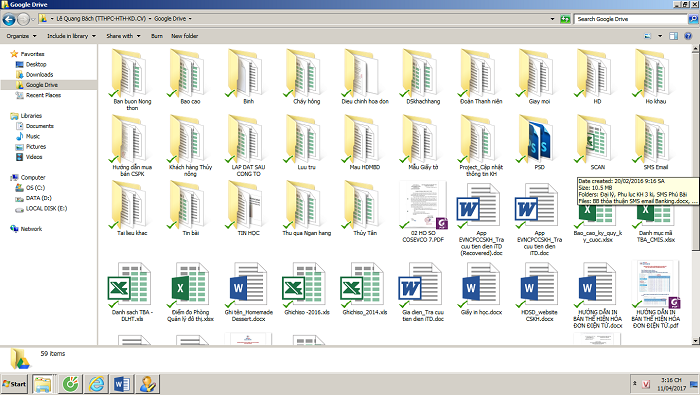
Hướng dẫn đồng bộ Google Drive với PC đơn giản nhất
Sau khi đồng bộ xong, bạn tiếp tục sử dụng các dữ liệu này bình thường. Quá trình đồng bộ sau đó diễn ra hoàn toàn tự động khi có bất kỳ thay đổi nào đến dữ liệu tại thư mục này (như xóa mục, sửa mục,…).
Cách sử dụng Google Drive trên trình duyệt web
Để xem và tải dữ liệu đã được lưu trữ trên Google Drive với trình duyệt web bất kỳ, bạn chỉ cần:
+ Đăng nhập vào link https://drive.google.com/ bằng tài khoản Google của mình.
+ Chọn mục Drive của tôi để xem các dữ liệu đã được đồng bộ hóa (như hình)
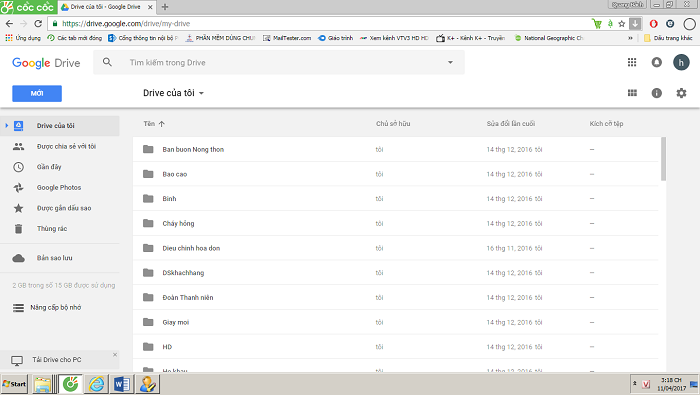
Hướng dẫn đồng bộ Google Drive với PC đơn giản nhất
Tại đây bạn có thể download/upload tài liệu, dữ liệu, chỉnh sửa các file word, excel trực tiếp… tất cả các thay đổi sẽ được đồng bộ về các file đang lưu trên máy tính của bạn ở thư mục Google Drive.
Chúc mừng bạn đã hoàn tất quá trình đồng bộ dữ liệu Google Drive với PC. Hi vọng sau bài viết này bạn sẽ không còn bỡ ngỡ không biết làm sao để đồng bộ dữ liệu một cách thuận tiện nữa nhé!
Adplus giới thiệu đến bạn đọc nền tảng thiết kế website miễn phí phù hợp với những người đang kinh doanh, hoặc có dự định kinh doanh mà chưa sở hữu website riêng phục vụ công việc. Chỉ trong 1 giờ, với giao diện thân thiện như powerpoint, thao tác kéo thả chuột thì bạn đã có ngay website cho riêng mình 1 website không cần biết mã code phức tạp. Truy cập ngay 1web.vn.
Xem thêm: Mẹo tìm kiếm nâng cao Google hiệu quả ngay lập tức